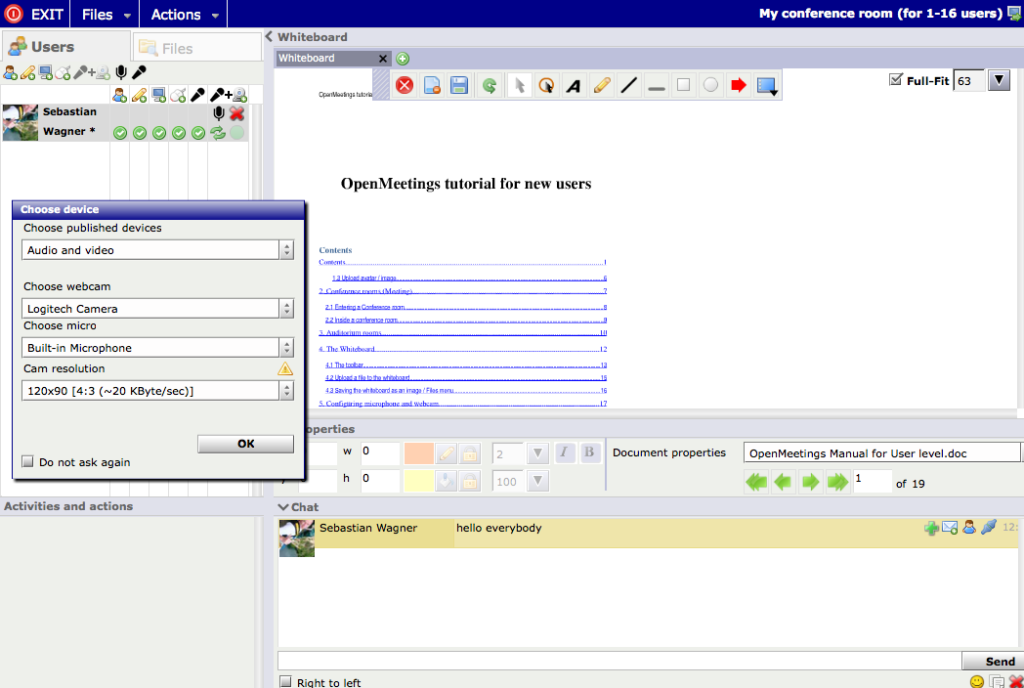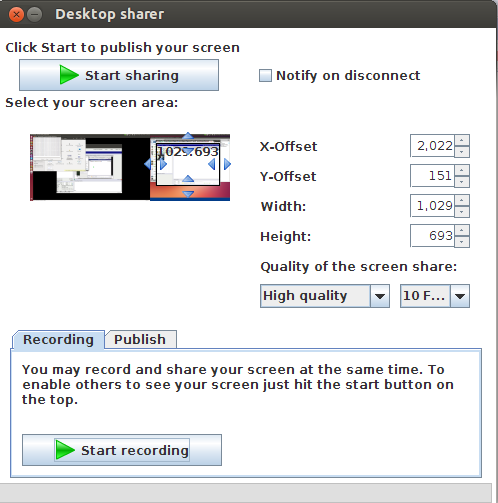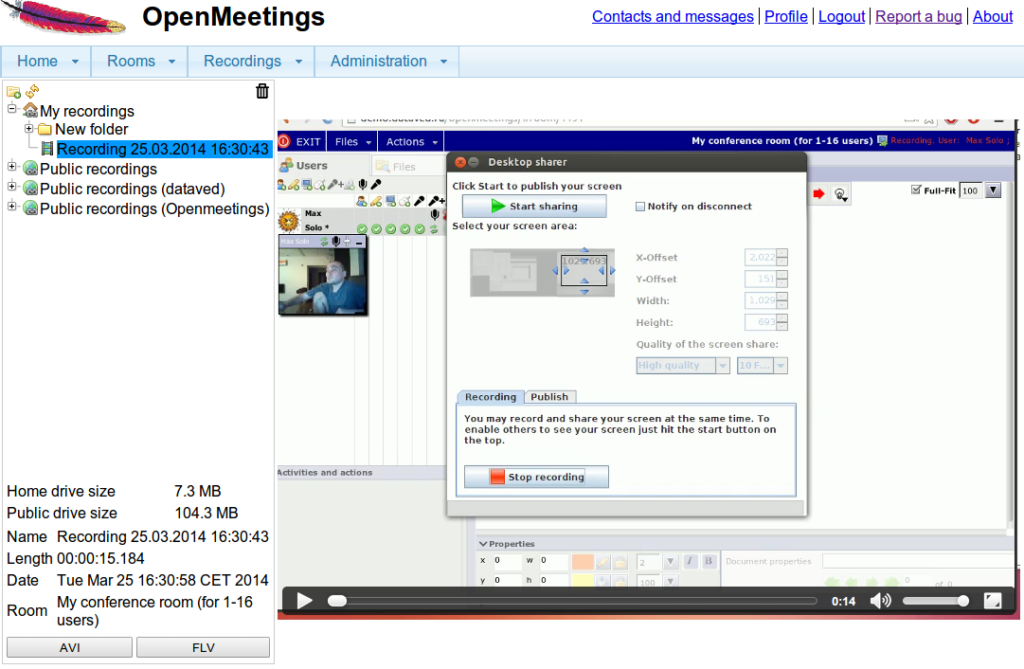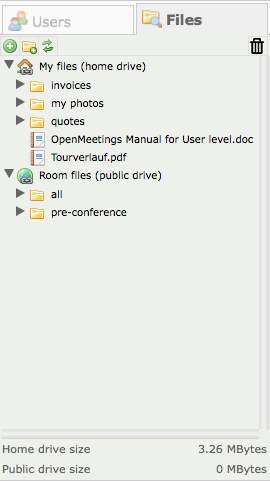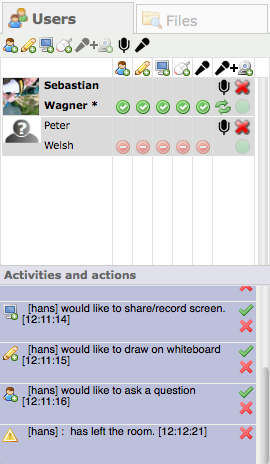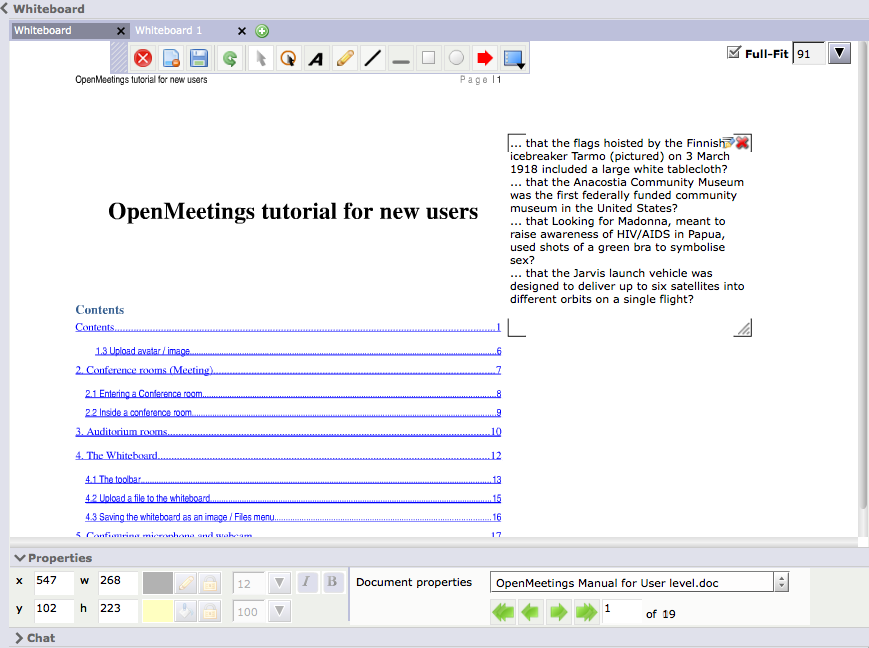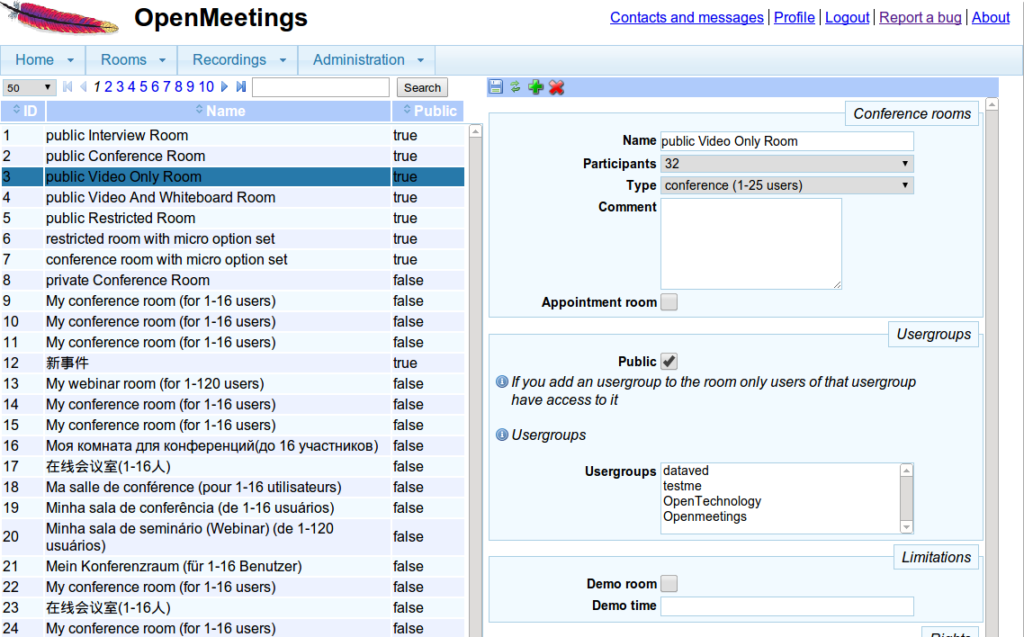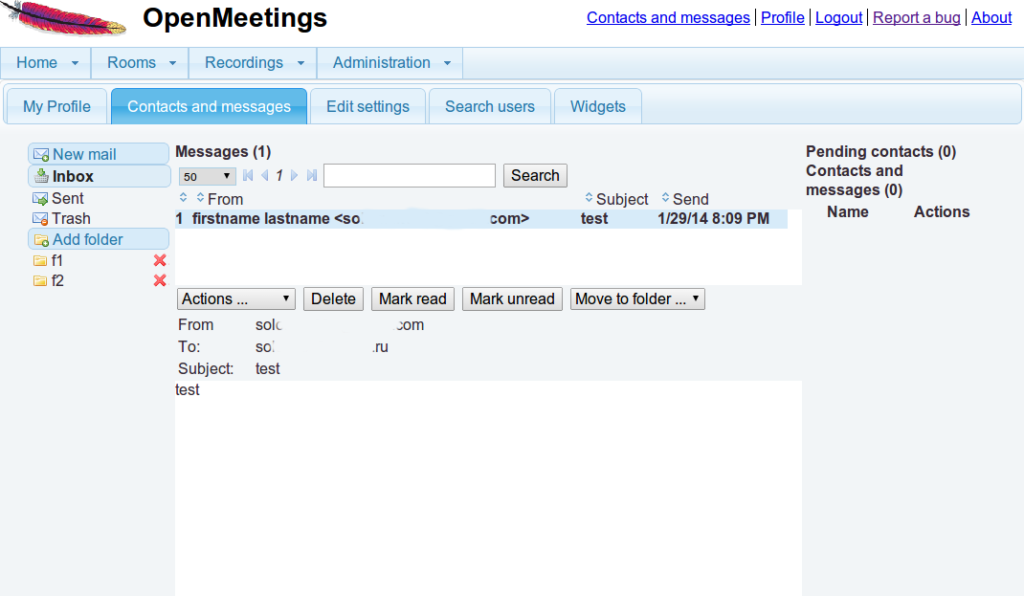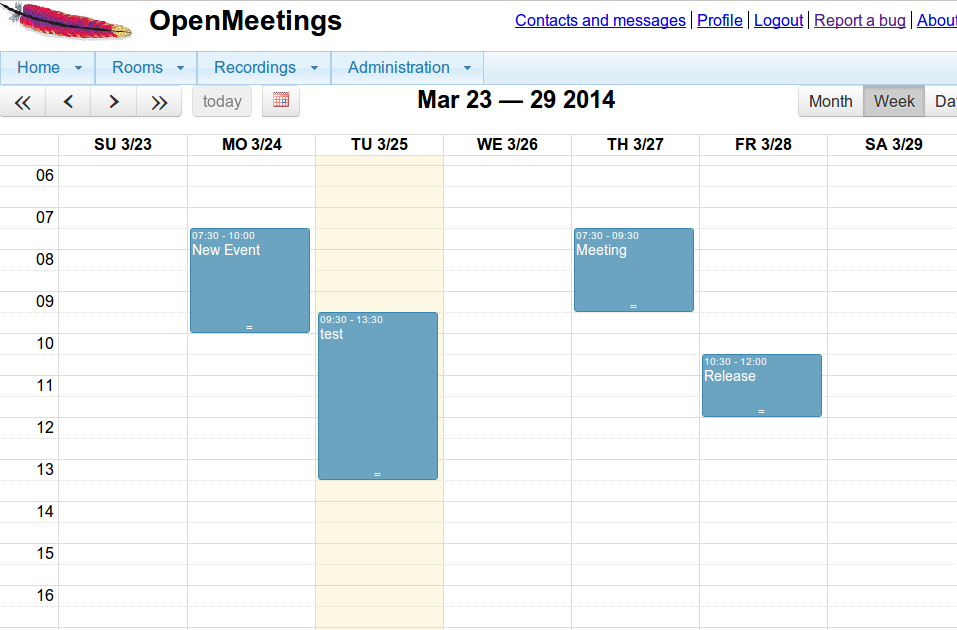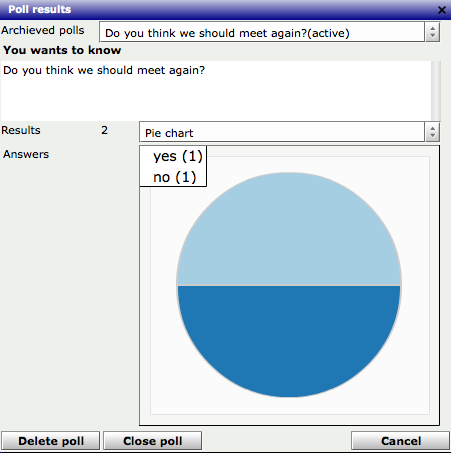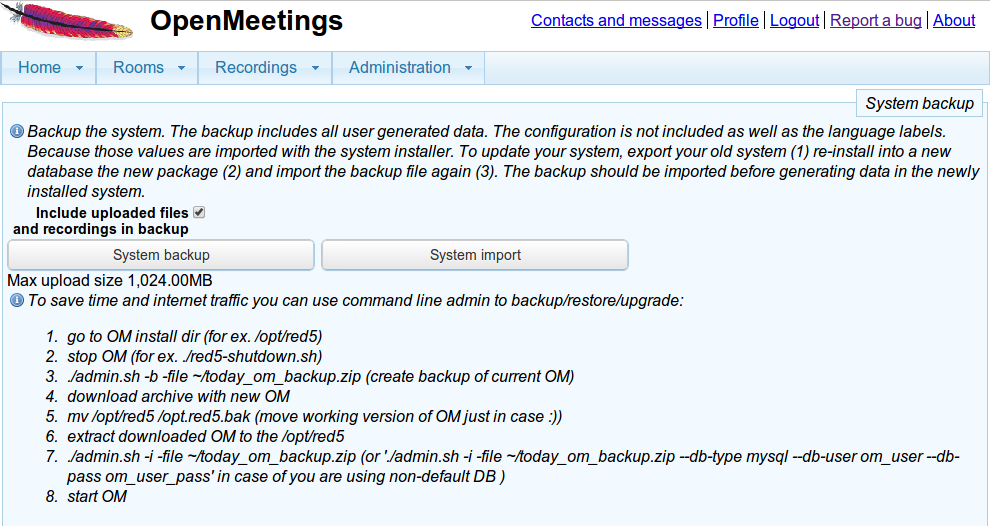OpenMeetings: videoc...
OpenMeetings: videoconferenze e condivisione documenti
Post Your Comment
CYBERSPAZIO WEB HOSTING di Mattiuzzi Marco | Partita I.V.A. 02131900025 | Codice Fiscale MTTMRC55M30L750R | PEC cyberspazio@pec-email.it |